通信电缆 网络设备 无线通信 云计算|大数据 显示设备 存储设备 网络辅助设备 信号传输处理 多媒体设备 广播系统 智慧城市管理系统 其它智慧基建产品

上海叙梦工业自动化科技有限公司


上海叙梦工业自动化科技有限公司

西门子一级代理商 西门子一级代理商PLC 西门子一级代理商触摸屏 西门子一级代理商变频器 西门子一级代理商数控 西门子一级代理商 张崎 SIEMENS西门子一级代理商张崎(销售工程师 西门子MMC内存卡6ES7953-8LJ30-0AA0
西门子MMC内存卡6ES7953-8LJ30-0AA0 西门子MMC内存卡6ES7953-8LJ30-0AA0 西门子MMC内存卡6ES7953-8LJ30-0AA0
西门子存储卡6ES7953-8LJ30-0AA0是SIMATIC S7,微型存储卡 用于 S7-300/C7/ET 200, 3,3V Nflash,512 KB

说明
将生成的项目文件保存到SMC(SIMATIC 存储卡)中,可以实现不通过STEP 7 (TIA Portal) 使用存储卡将程序传输到CPU中
通过这种方式
如果直接通过STEP7 (TIA Portal)下载项目到CPU中,项目数据会自动的保存到插在CPU上的SIMATC 存储卡中,必要时,可以通过标准的SD读卡器将数据从存储卡中拷贝出来
生成在线存储卡数据,有如下三种方法
方法1:直接将配置下载到存储卡中
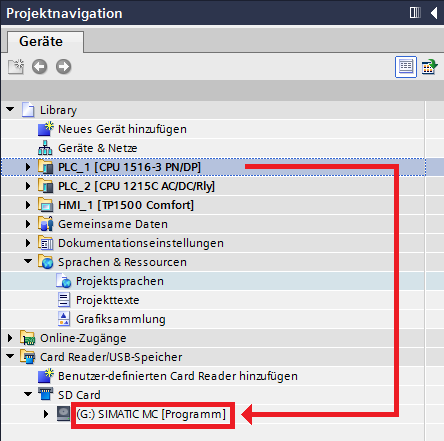
图.01
方法2:直接将配置下载到U盘
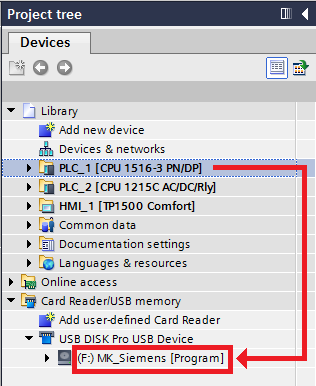
图.02
方法3:将配置下载到电脑中自定义的文件夹中
可以不通过存储卡或者U盘,将在线存储卡数据保存到电脑上的某个文件夹中。首先,要将此文件夹创建为“自定义读卡器”。操作如下。
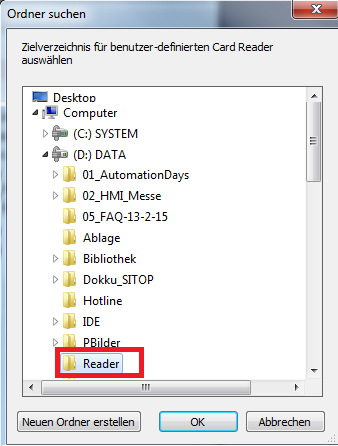
图.03
5. 项目树中 "Card Reader/USB memory" 中创建出条目 "Reader_1"并且选中的"(D:Reader)" 出现在其下方。项目树中选中CPU 站点,此例中为"PLC_1 [CPU 1516-3 PN/DP]", 如图 04所示.
6. 将选中站点拖拽到文件夹 "(D:Reader)" 中,然后按照下载对话框提示操作。
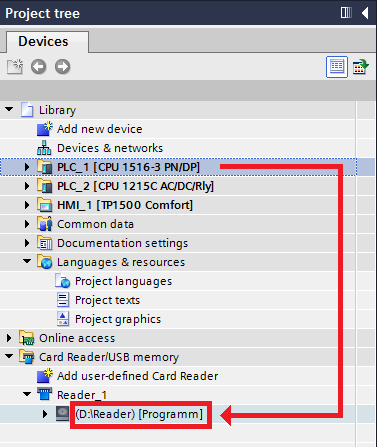
图.04
编译不报错,STEP 7 (TIA Portal)将在线存储卡数据保存到 "(D:Reader)" 中。文件"S7_JOB.SYS" 和文件夹"SIMATIC.S7S"(包含STEP7程序)被保存在此文件夹中。可以通过e-mail将文件"S7_JOB.SYS" 和文件夹"SIMATIC.S7S"发送,接收方可以将此在线存储卡数据传递到SMC中。通过这种方式,接收方即使电脑上没有安装 STEP 7 (TIA Portal),也可以将程序下载到CPU中
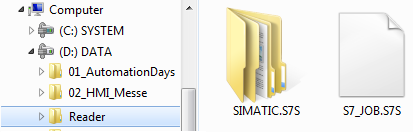
备注:
此条目中对于使用存储卡操作的G盘:和对于使用U盘操作的F盘:,在实际使用,可以使用其他盘符
您感兴趣的产品PRODUCTS YOU ARE INTERESTED IN
商铺:https://www.afzhan.com/st177659/
主营产品:主营产品或服务:西门子PLC,西门子变频器,西门子触摸屏,西门子数控系统,西门子伺服电机,西门子人机界面,西门子软启动器,西门子工业以太网,西门子LOGO!,西门子SITOP电源,西门子软件,西门子线缆等
智慧城市网 设计制作,未经允许翻录必究 .
请输入账号
请输入密码
请输验证码
请输入你感兴趣的产品
请简单描述您的需求
请选择省份
